So erstellen Sie Memes in Microsoft-Teams im Jahr 2021
Aktualisiert Marsch 2023: Erhalten Sie keine Fehlermeldungen mehr und verlangsamen Sie Ihr System mit unserem Optimierungstool. Holen Sie es sich jetzt unter - > diesem Link
- Downloaden und installieren Sie das Reparaturtool hier.
- Lassen Sie Ihren Computer scannen.
- Das Tool wird dann deinen Computer reparieren.
Es ist 2021, und es ist keine Übertreibung zu sagen, dass Meme den größten Teil unseres Lebens offiziell übernommen haben. Es gibt keinen Tag, an dem wir nicht mindestens ein Mem im Internet sehen. Um das Technoking von Tesla Elon Musk zu zitieren: ‚Wer die Memes kontrolliert, kontrolliert das Universum.‘ Angesichts der zunehmenden Verwendung von Memes in unserem täglichen Leben hatte Microsoft die Möglichkeit hinzugefügt, Memes für Teams zu erstellen vor Jahren. Es ist jedoch immer noch nicht weit verbreitet. In diesem Artikel erfahren Sie, wie Sie den Meme-Generator in Microsoft Teams verwenden.
Memes in Microsoft-Teams erstellen
1. Öffnen Sie Microsoft Teams und gehen Sie zu einem Chat. Klicken Sie in der Liste der Optionen unter dem Konversationsfeld auf die Schaltfläche Aufkleber.
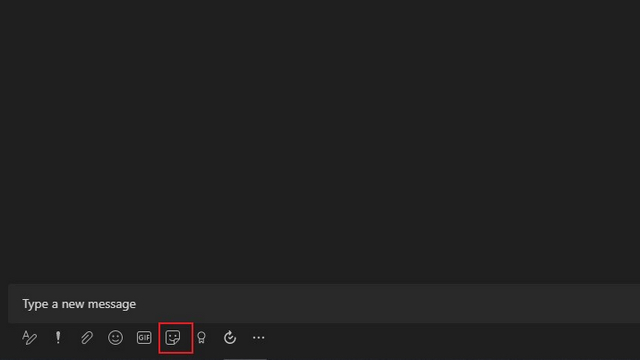
2. Sie können beim Klatschen nach beliebten Memes aus dem beliebten Bereich, Entwicklern und Office-Drama-Memes suchen oder ein Bild auswählen, um ein Mem zu erstellen.
Wichtige Hinweise:
Mit diesem Tool können Sie PC-Problemen vorbeugen und sich beispielsweise vor Dateiverlust und Malware schützen. Außerdem ist es eine großartige Möglichkeit, Ihren Computer für maximale Leistung zu optimieren. Das Programm behebt häufige Fehler, die auf Windows-Systemen auftreten können, mit Leichtigkeit - Sie brauchen keine stundenlange Fehlersuche, wenn Sie die perfekte Lösung zur Hand haben:
- Schritt 1: Laden Sie das PC Repair & Optimizer Tool herunter (Windows 11, 10, 8, 7, XP, Vista - Microsoft Gold-zertifiziert).
- Schritt 2: Klicken Sie auf "Scan starten", um Probleme in der Windows-Registrierung zu finden, die zu PC-Problemen führen könnten.
- Schritt 3: Klicken Sie auf "Alles reparieren", um alle Probleme zu beheben.
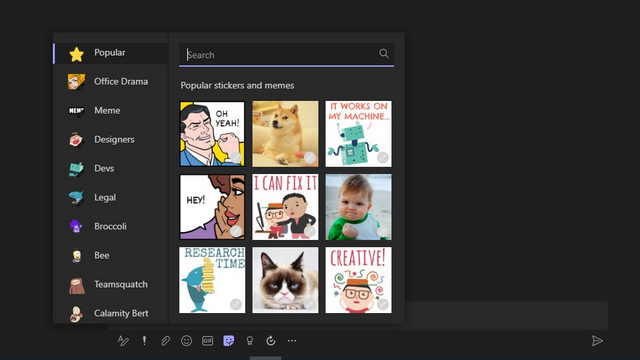
3. Alternativ können Sie die gesamte Memesammlung im Abschnitt ‚Meme‘ durchsuchen. Hier haben Sie auch die Möglichkeit, benutzerdefinierte Memes in Microsoft Teams mit einem Bild Ihrer Wahl zu erstellen.
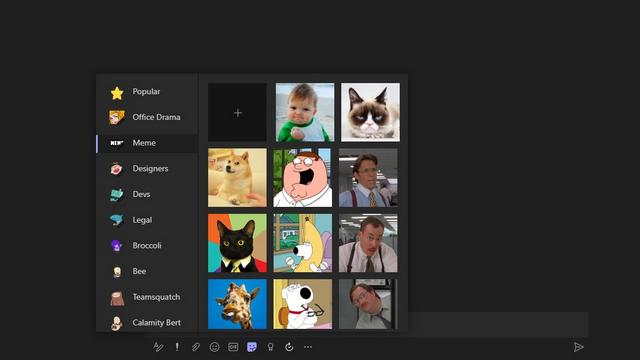
4. Sobald Sie ein Bild ausgewählt haben, können Sie oberen und unteren Text hinzufügen und dann auf ‚Fertig‘ klicken, um es dem Konversationsfeld hinzuzufügen.
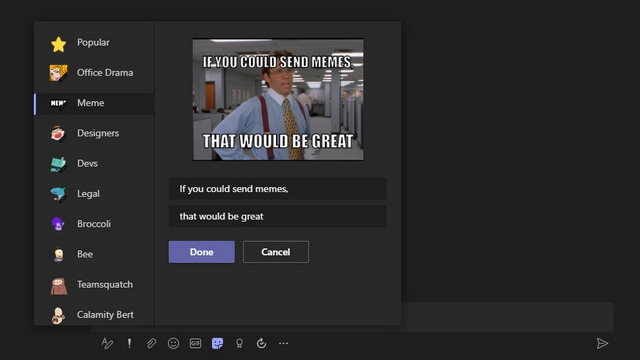
5. Bevor Sie das Mem senden, können Sie Untertitel hinzufügen. Klicken Sie auf die Schaltfläche ‚Senden‘, um sie freizugeben, sobald Sie fertig sind.
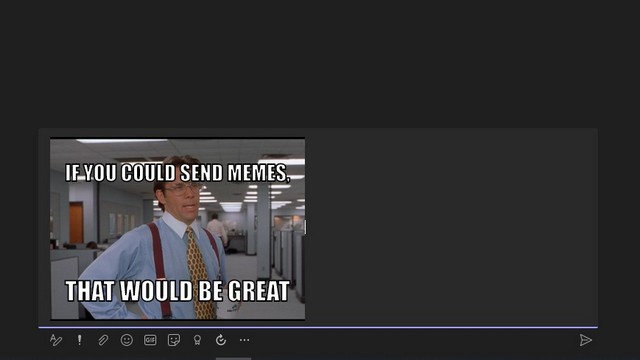
Microsoft Teams Meme Generator: Einschränkung
Während die Funktion für in Microsoft Teams vorhandene Meme-Vorlagen hervorragend funktioniert, müssen Sie bei benutzerdefinierten Memes selektiv vorgehen. Beispielsweise sollte sich der gesamte Text im im Bild unten gezeigten Bernie Sanders-Meme in der befinden Als ich versuchte, den Text vollständig in der unteren Hälfte hinzuzufügen, war er praktisch nicht lesbar. Daher können Sie nur benutzerdefinierte Memes erstellen, die gut mit dem alten oberen und unteren Textformat zusammenspielen.

Probieren Sie Microsoft Teams Meme Creator
aus
Kurz gesagt, die Funktion zum Erstellen von Memes kann eine vollwertige App oder Website zum Erstellen von Memes nicht ersetzen. Tatsächlich wird nicht einmal versucht, dies zu tun. Diese Funktion ist für diejenigen gedacht, die ein Mem schnell freigeben möchten, ohne die Plattform zu verlassen Probieren Sie währenddessen die Meme-Erstellungsfunktion in Teams aus. Teilen Sie uns Ihre Gedanken in den Kommentaren unten mit. Wenn Sie der Aufgabe der Meme-Erstellung nicht gewachsen sind, lassen Sie diesen AI-Meme-Generator einige lustige Memes für Sie erstellen.
Wenn Sie mit diesem Videokonferenz-Tool noch nicht vertraut sind, sollten Sie die Geräuschunterdrückung in Microsoft Teams aktivieren, um eine bessere Benutzererfahrung zu erzielen, Apps von Drittanbietern in Microsoft Teams hinzufügen und den Modus ‚Zusammen‘ aktivieren, um Ihren Videoanrufen ein klassenzimmerähnliches Gefühl zu verleihen.

